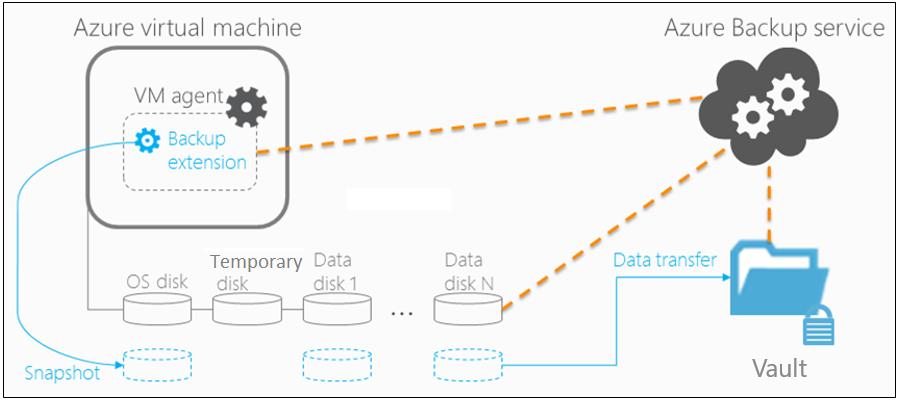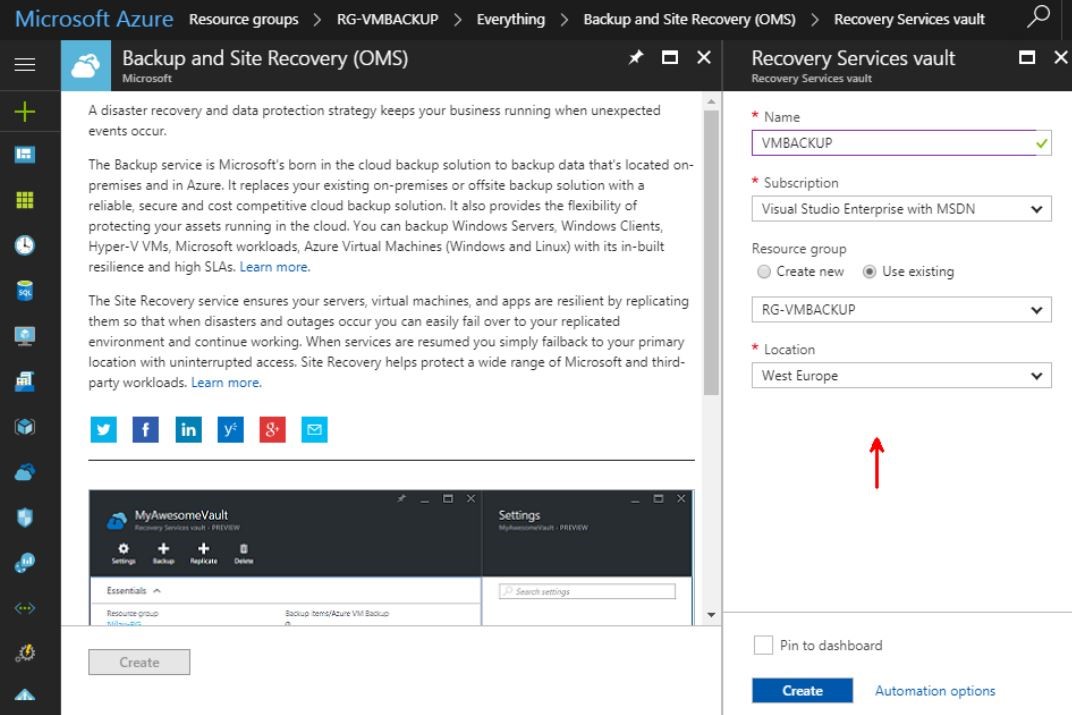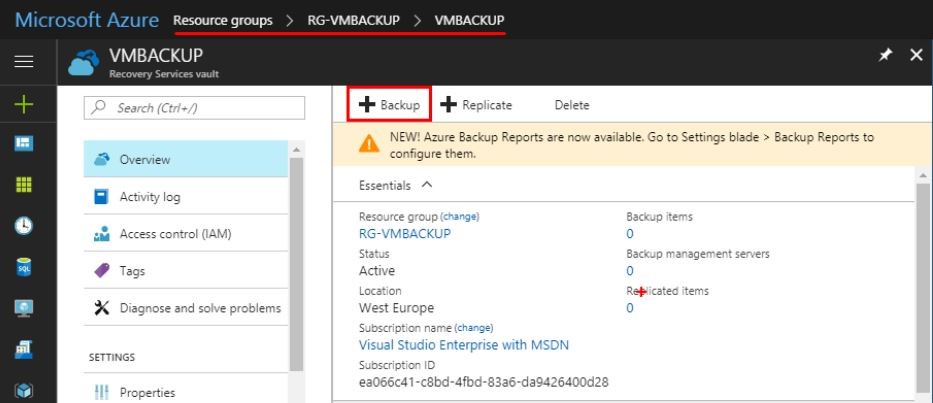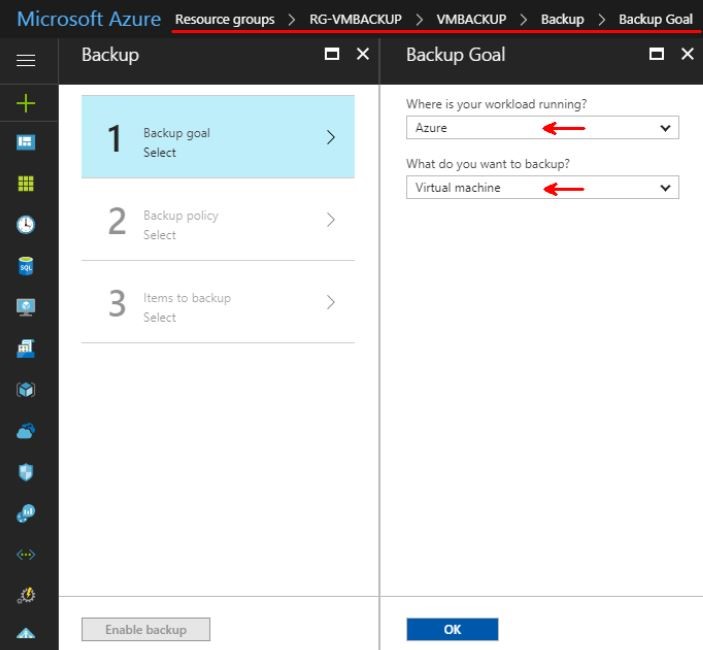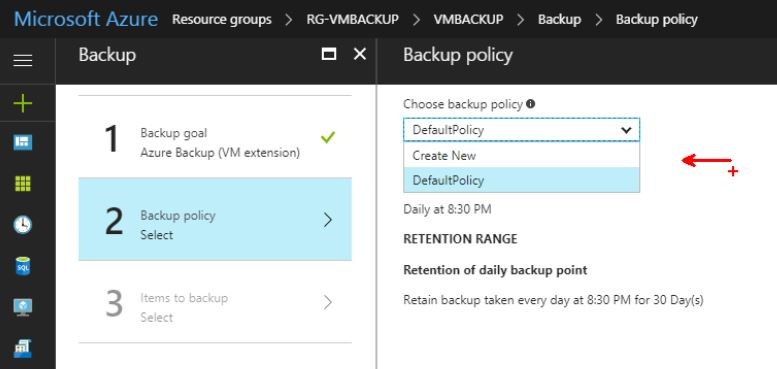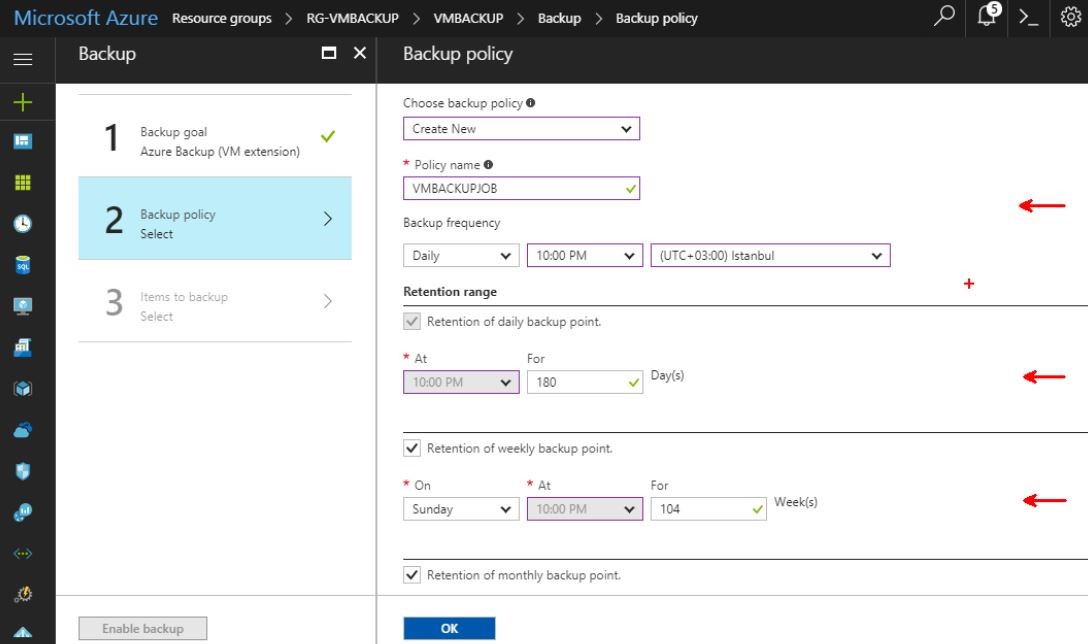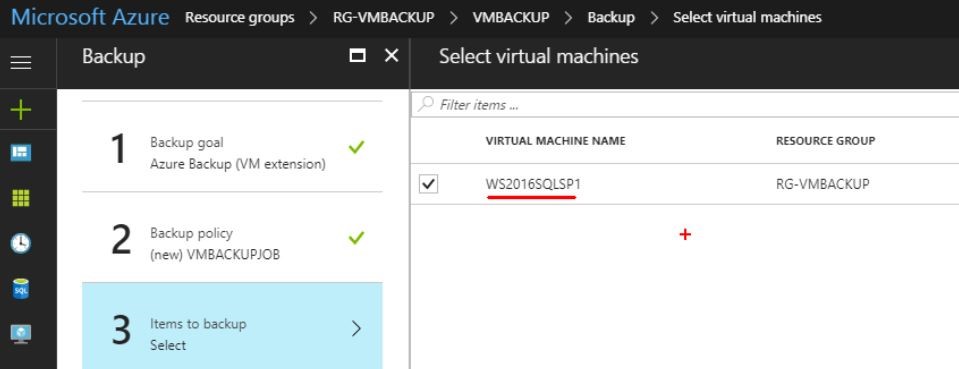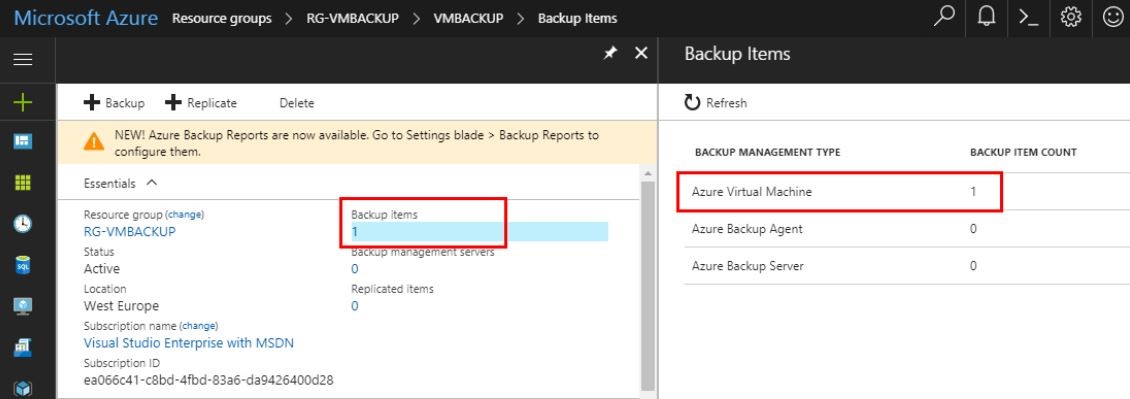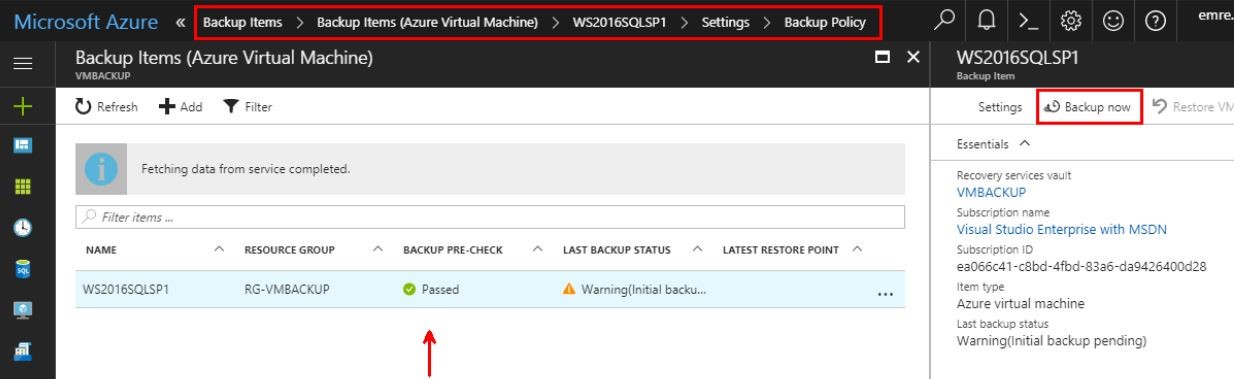Microsoft Azure Backup Nedir?
Azure ‘un kurtarma servisleri arasında yer alan Azure Backup, verilerinizi Microsoft’un güvenli Data Centerlarına yedeklemek (veya korumak) ve geri yüklemek için kullanabileceğiniz Azure tabanlı bir hizmettir. Ayrıca Şirket içi veya şirket dışı yedekleme amacıyla kullanılan basit, güvenilir ve bulutla bütünleşmiş bir hizmettir. Azure Backup servisi bir yedekleme hizmetinden yanı sıra belirli yedekleme hizmetleri için depolama alanı olarak da kullanılabilir. Windows Client işletim sistemleri, Windows Server işletim sistemleri ve System Center Data Protection Manager ortamlarını desteklemektedir.
Azure Backup servisi, depolama alanı olarak Azure Storage (depolama) servisinden destek alır. Hizmetin bileşenlerinden olan Azure Backup Agent aracı ise doğrudan Windows (Client/Server) veya System Center Data Protection Manager sistemleriyle entegre olabilir ve bu ortamlardan aldığı verileri Azure’a transfer ederek Azure Backup Vault’lar içerisinde depolar.
Ayrıca doğrudan Azure IaaS üzerinde çalışan Azure VM’lerin yedeklemesini de gerçekleştirebilir.
Bu yazımızda ise Azure tarafında barındırdığımız VM makinelerin korumasını konu alacağız.
- İlk olarak Azure portalında oturum açılır.
- Azure Hub menüsünden Resource Group‘a tıklanıp, bir RG-VMBACKUP isimli bir Resource Group oluşturulur.
Azure Hizmetleri bölümünden Backup and Site Recovery(OMS) servisi tıklanır ve gerekli bilgiler girilerek Backup hizmeti oluşturulur.
Oluşturduğumuz Backup hizmetin ardından Backup servisi devreye almak için, RG-VMBACKUP-VMBACKUP adımları izlenir. Yukarıdaki resimde görüldüğü gibi bu hizmet üzerinde Backup butonu ile yedekleme adımları başlatılır.
Azure VM yedekleme işlemi 3 ana adımda uygulanır. Bunlar; Backup Goal – Backup Policy – Item to Backup ‘dır. İlk bölümde Azure Platforum’dan VM yedekleme işlemi yapılacağı gösterilir.
İkinci adımda ise, Yedek alınacak VM makinanın hangi durumda ve nasıl yedek alınacağı adımları gösterilir. Choose Backup policy linkinden defaultPolicy uygunlanabilir. Ya da Create New linkinden istediğiniz gün ve saatte yedek aldırılabilir.
Yeni bir policy oluşturma linkine tıkladığımızda, Yukarıda göründüğü gibi policy ismini ve günlük yedekleme zamanı belirtilip, yeni policy oluşturulur.
Son adımda ise Backup’ı alınacak VM ve VM’ler gösterilir.
Tüm adımlar tamamlandıktan sonra Enable Backup butonu ile yedekle adımları sonlandılır ve yedekleme hizmeti aktif edilir.
Backup Items bölümüne bakıldığından, Azure Virtual Machine tarafında 1 adet VM olduğu görülür.
Hazırlanan Backup servisini isteğe göre Backup Items-Backup items (Azure Virtual Machine) – Yedeği alınan sunucu(WS2016SQLSP1)-Settings – Backup Policy adımları takip edilerek Backup Now butonu ile manuel olarak yedekleme başlatılabilir. Ya da oluşturulan policy içinde yedekleme zamanı beklenebilir.
Manuel olarak yedekleme işlemi başlatıldıktan sonra, Backup jobs bölümünden yedeklemenin başladığını takip edebilirsiniz. Bu sayede Azure Platformdaki sanal makinelerin de güvenliğini bir kat daha arttırmış olursunuz.